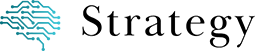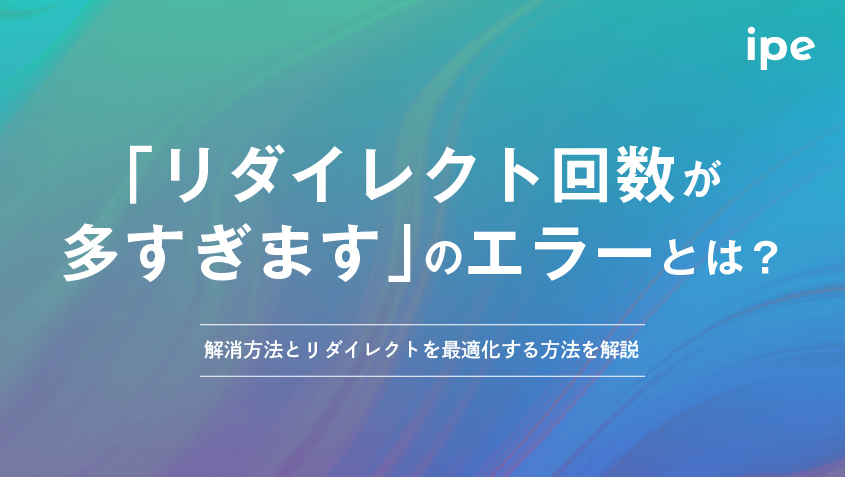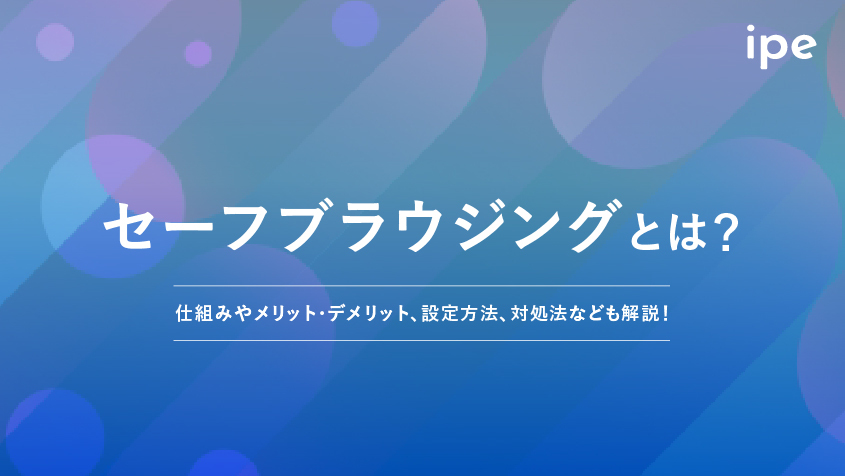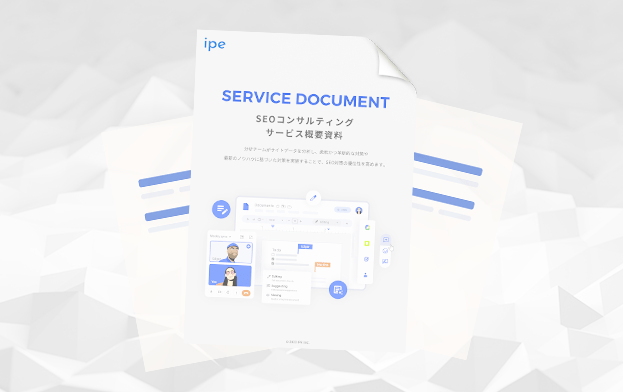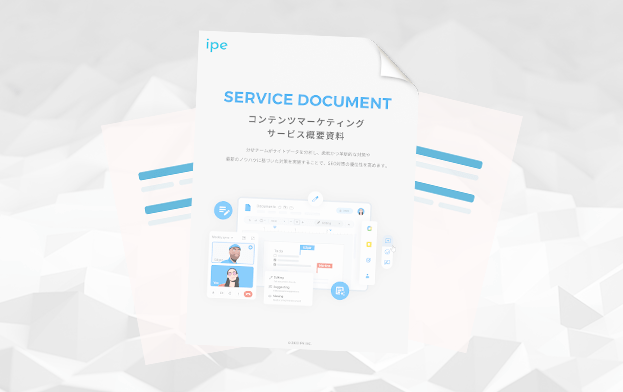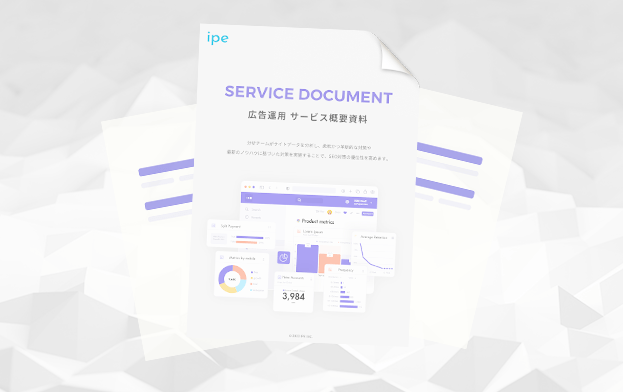Referrer(リファラー)とは?確認方法やメリット、注意点

Referrer(リファラー)とは、ユーザーが自社サイトを訪れる直前に閲覧していたWebサイトページ情報のことです。Google AnalyticsではReferral(リファラル)と呼ばれるが、意味は同じです。本記事では、リファラーについて詳しく知りたい方向けに、概要や確認方法、注意点、集客のポイントなどを解説しているので、ぜひ最後まで読んでください。
Referral(リファラー)とは?
リファラー(Referrer)は、ユーザーが自社のWebサイトを訪れる直前に閲覧していた他のWebサイトやWebページを指します。Google Analyticsでは、「Referral(リファラル)」と表記されますが、基本的に同じ意味を持ちます。
リファラーの数値が高いほど、他社のWebサイトや個人ブログなどに自社サイトへのリンクが多く貼られていることを示します。つまり、多くのユーザーが他のWebサイトから自社サイトにアクセスしていることを意味します。
リファラー(Referrer)情報は、Webサイトのパフォーマンス評価やマーケティング戦略の改善に役立つ重要なデータです。
Referrer(リファラー)で確認できること
ここでは、リファラーで確認できることを4点解説します。
1.ユーザーが経由したメディアやWebサイト
Referrer(リファラー)を参照することで、ユーザーがどのメディアやWebサイトから自社サイトに訪れたかを把握できます。これには、GoogleやYahoo!などの検索エンジンからの流入や、「〇〇.jp」「〇〇.com」などの特定のWebサイトのURLが含まれます。
つまり、広告戦略を立てる上で、Referrer(リファラー)は重要です。ユーザーの流入元がわかれば、どのメディアやWebサイトからのトラフィックが多いかを把握し、戦略の最適化に役立てることができるでしょう。
2.ユーザーの属性
リファラーから流入元を確認することで、ユーザーの属性も把握できます。
例えば、リファラーにSEO関連のWebサイトのURLが多く表示された場合、訪問者はSEOに興味や関心を持っている可能性が高いと推測できるでしょう。
リファラーから収集した属性情報を分析することで、年齢、性別、地域、趣味など、自社サイトに訪れるユーザーの傾向が見えてきます。
ユーザーの傾向がわかれば、よりターゲットに合わせたコンテンツ制作することができ、ユーザーのニーズに応えやすくなるでしょう。
3.ノーリファラー
ノーリファラーは、ウェブ解析においてアクセス経路が特定できない場合を指します。参照元が不明で、Google Analyticsでは通常「none」や「direct」と表示されます。
主な原因は以下のとおりです。
|
ノーリファラーでは、アクセス元の情報や広告キャンペーンの効果を正確に把握することが難しくなります。
4.リファラースパム
リファラースパムは、特定のURLを意図的にリファラーに表示させ、ウェブ解析ツールを使用してアクセス元を確認しようとする人々をスパムサイトに誘導する手法です。
例えば、Google Analyticsなどでアクセス数を調査すると、特定のWebサイトからのアクセス数が異常に増加していることがありますが、これがリファラースパムの兆候として警戒すべきです。
リファラースパムへの誤ったアクセスは、ウイルス感染などのリスクを伴うことがあるため、注意しなければなりません。ウェブ管理者は、これらのスパムトラフィックをフィルタリングし、正確なウェブ解析を確保する対策を講じるようにしましょう。
Referrer(リファラー)の確認方法
Referrer(リファラー)の確認には、Google Analyticsの活用がおすすめです。
主に2つの方法でReferrer(リファラー)が確認できます。
|
1.「参照元/メディア」から確認
「参照元/メディア」から確認する方法は以下です。
|
GoogleやYahoo!など、どのメディアを利用して自社サイトにたどり着いたかが参照元として表示されます。
2.「参照サイト」から確認
「参照サイト」から確認する方法は以下です。
|
t.co(ツイッター)やdevo.jpなど、どのWebサイトを経由して、自社サイトにたどり着いたかが参照サイトとして表示されます。
Referral(リファラー)を含むGoogle Analyticsのチャネル
Google Analyticsにおいて、チャネルはWebトラフィックの流入経路を示します。チャネルを確認することで、ユーザーが自社サイトに至るまでの流入経路を分析が可能です。
ユーザーのアクセスは、Referral(リファラル)を含めて10種類のチャネルに分類され、自動的に振り分けられるものと、カスタムパラメーターの付与が必要なものに分かれます。
この記事では、リファラル以外の各チャネルについて詳しく紹介し、Google Analyticsのデータ解析を効果的に活用する方法を解説します。
自動で振り分けられるチャネル
Google Analyticsで自動的に振り分けられるチャネルは、以下の通りです。
|
Organic Search(自然検索からの流入)
Organic Searchは、リスティング広告からの流入を除いた、検索エンジンからの流入を示すチャネルです。つまり、検索エンジンを使って自社サイトにたどり着いた方々です。
Organic Searchのアクセス数が増えるほど、SEO対策が成功していると判断できます。
どの検索エンジンから流入し、実際にどのようなキーワードで流入しているかまで細かく分析できます。
ただし、Googleに検索エンジンだと認識されなかったサイトからの注入はReferralとカウントされるところが注意点です。
データを正確に反映させたい場合は、パラメータを設定する必要があるでしょう。
Paid Search(有料検索からの流入)
Paid Searchとは、リスティング広告からの流入が分類されるチャネルです。
リスティング広告を出稿した場合、Google AdWordsとアナリティクスアカウントを連携させていれば自動で分類される仕組みです。
ただし、yahoo!やBingなどGoogle以外のリスティング広告の場合、適切な設定をしなければ自然検索と区別がつきません。有料検索であるにもかかわらず、Organic Searchとして分類されてしまいます。
設定をするためにはURLの末尾に「?utm_source=yahoo&utm_medium=cpc…」のようなパラメータを設定する必要があります。
Social(ソーシャルメディアからの流入)
Socialとは、ソーシャルメディアからの流入が分類されるチャネルです。
FacebookやTwitter、InstagramなどのSNSはもちろん、400種類以上のソーシャルメディアが自動的に分類され、各媒体ごとのアナリティクスデータが閲覧できます。
なお、あくまでGoogleがソーシャルメディアを判断したものだけがSocialに分類されます。分類されなかった流入は、DirectやReferralにカウントされる点に注意しましょう。
投稿したURLの最後に「?utm_source=line&utm_medium=social」のようにパラメータを付与することで、流入元を正確に把握できます。
Direct(直接の流入)
Directとは、別サイトや媒体を経由せず、直接流入が分類されるチャネルです。
【Directの例】
|
パラメーターの付与が必要なチャネル
Google Analyticsでパラメーターの付与が必要なチャネルは以下の通りです。
|
Email(メールからの流入)
Emailとは、メールからの流入が分類されるチャネルグループです。
Emailは、パラメータを付与しないとEmailに分類されません。
メールの流入元を正確に計測したい場合は、必ずパラメータを設定しましょう。
Display(ディスプレイ広告の流入)
Displayとは、ディスプレイ広告からの流入が分類されるチャネルです。
パラメータのメディア(utm_medium=)に、displayやcpm、bannerのいずれかを設定することで、自動分類されます。
Other Advertising(他の広告からの流入)
Other Advertisingとは、リスティング広告以外からの流入が分類されるチャネルグループです。
つまり、Paid Searchに分類される広告以外の流入は、Other Advertisingに該当します。パラメータを付与すれば、ネット広告の効果を把握するために活用できます。
Affiliates(アフィリエイトからの流入)
Affiliatesとは、アフィリエイト広告(成果報酬型広告)からの流入が分類されるチャネルです。
URLに「utm_mediumにaffiliate」のパラメータを挿入することで自動的にAffiliatesに分類されるよう設定されます。他のチャネル同様、必要であれば設定しましょう。
9つのチャネルに分類できなかった場合:Other(その他の流入)
Otherは、9つのチャネルグループに該当しなかった流入が分類されるチャネルです。もし正確なチャネルグループを把握したい場合は、各チャネルにパラメータを設定しましょう。
流入チャネルを分析するメリット
Referral(リファラル)を含む流入チャネルを分析すれば、ユーザーがどの経路でWebサイトを訪れたかを把握できます。
流入経路別の流入数・CV数を確認・分析すれば、自サイトの現状や課題点が浮き彫りになり、改善点を見い出す手助けになります。
たとえば、Google Analyticsのチャネル「Organic Search」からの流入数が増えていれば、SEO施策に効果が現れ始めたことがわかるでしょう。
しかし同時に、ユーザーの流入数が増加したにも関わらず、CV数が増えていなければ、流入が収益に結びついていないことも把握できます。
その場合は、検索キーワードと自社が設定した対策キーワードにギャップがないかやWebサイトの導線設計に問題ないかなどを検証して、次のアクションにつなげましょう。
このように流入チャネルを分析すれば、自サイトの現状や効果を解析・分析できます。
Referrer(リファラー)を使って集客を改善するポイント
実際に、Referrer(リファラー)を使ってどのように集客を行うのでしょうか?
ここから、Referrer(リファラー)を使って集客を改善するポイントを解説します。
参照元サイトでの露出を増やす
リファラーからの流入数が多いサイトを確認し、その理由を徹底的に分析しましょう。
特定のサイトからの流入数が多い場合、そのサイトに訪れるユーザーは自社のコンテンツに興味を持っている可能性が高いです。
適切な参照元サイトへ広告を掲載することで、自社の露出を増やしましょう。リファラー経由でのユーザーは既に関心を示しているため、ターゲティングが効果的です。
適切な広告戦略を行うことで、ユーザーの集客を促進し、コンバージョン率を向上が見込めるでしょう。
把握していない集客ポイントがないか確認
リファラーはもちろんのこと、その他のチャネルを確認することで、思わぬ集客ポイントが見つかる場合があります。リファラーだけでなく、直接アクセスや検索エンジンからの流入も確認しましょう。
例えば、特に注力していなかったSNSからの流入が多いことがわかった場合、これは未開拓の潜在的な集客源と言えます。そのようなポイントを見つけたら、さらにSNSへの投資や戦略を強化することで、集客アップに繋がる可能性が高まるでしょう。
Referrer(リファラー)確認時の注意点
ここでは、リファラーを確認する際の注意点について3点解説します。
1.必ずメディアを確認する
メディアを無視すると、参照サイトのURLのみしか分析できません。
たとえば、「参照元/メディア」を無視して、リファラーを分析してみます。
すると、どのWebサイトからユーザーが流入しているかは把握できますが、どのメディアからユーザーが流入したかは不明です。そうなると、具体的なユーザーの属性が判断できかねます。結果的に、ユーザーの属性に合わせた有効な施策が見出しにくくなるため、注意しましょう。
2.リファラースパムを無視しない
リファラースパムを無視すると、本来のアクセス数が判断できかねます。
たとえば、Google Analytics上で自社サイトのアクセス数の推移が一時的に急増しているとします。
この場合、リファラースパムによるアクセス数の急増が考えられます。サイトパフォーマンスの良し悪しを明確にするためにも、必ずリファラースパムには対策を講じるようにしましょう。
リファラースパムへの対策には、以下の2つの方法があります。どちらもGoogle Analyticsで設定できます。
|
ボットフィルタリング機能を活用する
ボットフィルタリング機能とは、IABが提供する悪意があるスパイダーとbotの既知のリストに基づき、Google Analytics上でフィルタリングする機能です。Googleクローラーやbotからのアクセスも除去できるので、正確なアクセス数が分析できます。
なおGoogle Analyticsでは、以下のように設定します。
|
フィルター設定を活用する
ボットフィルタリング機能で、全てのbotやスパイダーが除去できるわけではありません。
除去できなかった悪意のあるアクセスの除去は、フィルター機能を活用します。
フィルター機能による除去方法は主に以下の2つです。
|
特定URLからのアクセスを除外する
Google Analytics上で、リファラースパムの可能性があるWebサイトやページからのアクセスを除外する方法です。自社の社員がしたアクセスすらも除外でき、正確なアクセス数を把握することができます。
|
言語が(not set)であるURLからのアクセスを除外する
リファラースパムの多くは、「言語が未設定」という特徴があります。
以下では、Google Analytics上で、言語が[(not set)]になっているものを除外する方法を解説します。
|
3.ノーリファラーを放置しない
ノーリファラーが増えると、Webサイトへの正確なアクセス数が判断しにくくなり、Webサイトの課題や問題点が見えにくいです。
ここでは、解決方法として2点ご紹介します。
|
SSL化する
SSL化とは、インターネット上のデータ通信を暗号化して送受信するシステムです。
たとえば、クレジットカード情報や個人IDなどを暗号化して、情報漏洩を防止します。
自社サイトがSSL化されていないと、ユーザーが「https://」からアクセスしている場合、ノーリファラーとして処理されることがあります。この場合、自社のサイトをSSL化すると問題は解決します。
【株式会社ipe|SSLとは?意味や役割、導入して防げるリスクをわかりやすく解説】
リダイレクト後のURLにパラメータを付ける
パラメータとは、URLの末尾に「?」を付けて、特定記号を付与することです。
Webサイトやページをリダイレクトした場合、ノーリファラーに該当してしまうことがあります。
この場合、転送後のアドレスにパラメーターを追加すれば、ノーリファラーではなくなります。
【株式会社ipe|URLパラメータとは?実際の設定方法までわかりやすく解説】
Referrer(リファラー)に関するQ&A
ここから、Referrer(リファラー)に関するQ&Aを紹介します。
リファラーとはURLですか?
リファラーは、ユーザーが直前に閲覧していたWebページのURL情報のことです。具体的には、ユーザーがあるWebページから別のWebページに移動する際に、移動元のWebページのURLがリファラーとして記録されます。
リファラーは、Webサーバーのアクセスログに記録される情報の一部です。
リファラーと参照元の違いは何ですか?
リファラーと参照元は同じ意味を持つ言葉であり、ユーザーのWebサイトへの遷移履歴を示す際に使用される用語です。
どちらも、自社Webサイトに訪れるユーザーが直前に閲覧していたWebサイトやページの情報を指します。
referrer policy(リファラーポリシー)とは何ですか?
referrer policy(リファラーポリシー)は、HTTPヘッダーまたはHTML要素を通じて設定され、リクエストに含まれるリファラー情報の制御をコントロールするためのものです。
例えば、脆弱性のあるWebサイトでユーザー登録を行った場合、登録完了メールにはユーザーのメールアドレスとパスワードが埋め込まれたURLが送信されます。ユーザーがこのURLをクリックし、サイトにログインした後、サイト内のリンクをクリックすると、リファラー情報としてユーザーのメールアドレスとパスワードを含むURLが送信されてしまいます。
この情報がリンク先のWebサイト運営者に渡ることで、個人情報漏洩のリスクやデータを悪用されかねません。
セキュリティの観点から、referrer policyは特に重要です。メタタグにreferrer policyを設定することで、送信される情報を制御できるために、しっかりと設定するようにしましょう。
Referral(リファラー)を活用して自社の現状や課題点を把握しよう!
このページでは、Referral(リファラー)に焦点を当て、その概要やメリット、流入チャネルの種類、確認方法などについて解説しました。
Webサイトへの流入チャネルを分析することで、自サイトの課題点や改善点が見えてきます。
ぜひこの機会にチャネルごとのユーザーの動向やCV数をチェックして、マーケティング分析に役立てましょう。
Referral(リファラー)やSEOでお悩みの場合は株式会社ipeにご相談ください。株式会社ipeではSEOでの大手クライアント実績多数!SEOを検討する際にはぜひ一度ご相談ください。
SEOに関するご相談があれば、ぜひipe(アイプ)へご相談ください。